Para entender o que é um disco GPT, leia o artigo. no link
O conteúdo do artigo:
- 1 Instale o Windows com partição GPT
- 2 No BIOS do computador, você precisa ativar pontos importantes
- 3 Converta o estilo GPT para MBR
Instale o Windows com partição GPT
Mensagem de erro “Não foi possível instalar o Windows nesta unidade GPT “ocorre com mais freqüência com usuários que instalam 7 edição do sistema operacional, embora o problema seja possível na versão 8 do Windows. Para prossiga com a instalação no disco rígido com a partição GPT 2 condições:
- O sistema operacional deve ser de 64 bits.
- Mude para o modo EFI.
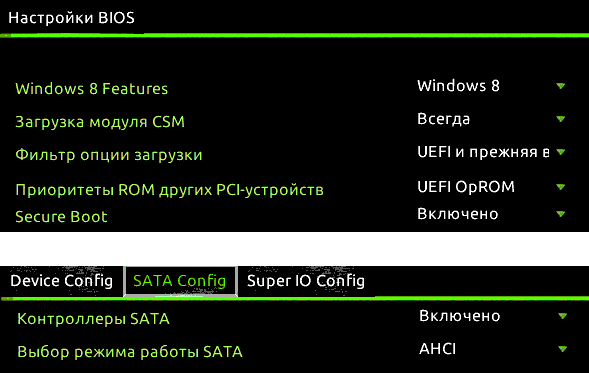
Interface UEFI
Primeiro de tudo, você precisa acessar o BIOS usando o UEFI do computador. Aquele quem instalou o sistema operacional pelo menos uma vez sabe que para isso é necessário, no momento da inicialização do computador, pressionar a tecla necessária. Para descobrir qual deles, você pode espiar na inicialização um computador Ele estará na linha “Pressione – tecla para entrar – para entre no menu de inicialização “assim. No caso, se no momento você possui o OS 8 ou 8.1 instalado, pode efetuar login mais fácil – através do botão “Amuletos”. A seguir, seguimos:
- Em “Alterar configurações do computador”.
- Em seguida, encontre “Atualização e recuperação”.
- Clique em “Recuperação do computador”.
- Em seguida, clique em “Opções especiais de download”.
- E “Reinicie agora”.
- Após a reinicialização, selecione o item “Diagnóstico”
- “Opções avançadas” e “UEFI”.
Se você receber um aviso “Não é possível instalar Windows na partição 1 do disco 0 “vai para o material nele eliminação.
No BIOS do computador, você precisa ativar pontos importantes
- Em vez de CSM, coloque o download UEFI, você pode encontrá-lo na seção BIOS Recursos ou instalação.
- Na guia “Modo de operação SATA”, altere o IDE para AHCI, este A configuração geralmente é encontrada em Periféricos.
- Desative a Inicialização segura – se você estiver no Windows
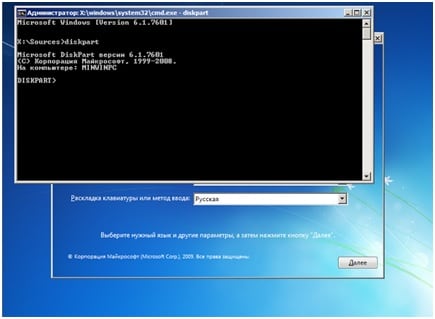
Janela de Manipulação de Partição
Seções e itens de menu podem estar em outro lugar devido a diferentes Versões do BIOS e UEFI. Mas pelos nomes dados no artigo, encontre-os não será difícil. Depois que as configurações são feitas, o computador está pronto para instalar um novo sistema operacional em um disco no estilo GPT.
Converter estilo GPT em MBR
Para este procedimento, você deve cuidar do seu arquivos, se houver algo importante, salve em uma “unidade flash” ou grave para o disco. Ao converter um disco rígido, você precisará de seu formatação com exclusão de partições e formação de novas.
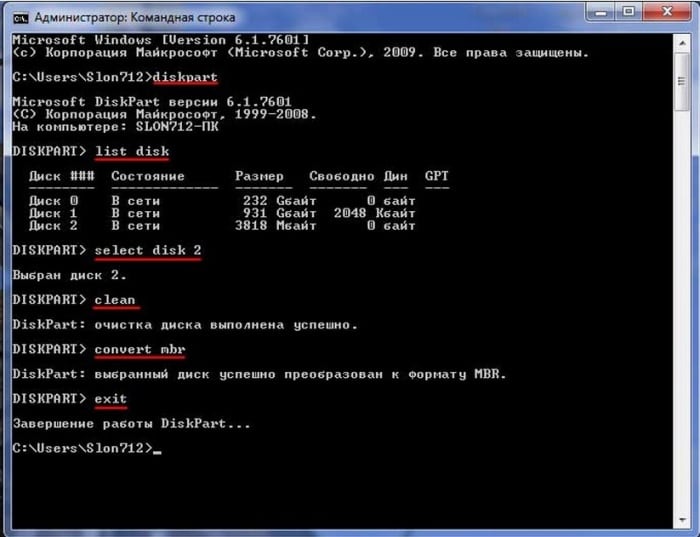
Janela Configurações da partição de disco
O processo é simples e demora um pouco para ser resolvido. “Não foi possível instalar o Windows nesta unidade GPT.” Colocamos uma opção em BIOS para inicializar a partir da unidade, como você faz isso quando instalando o Windows. Quando você recebe uma mensagem de erro, precisa executar linha de comando:
- Pressionando Shift + F.
- Na janela que se abre, digite o comando “Diskpart”. Esta equipe nos levará a uma tela onde você pode produzir vários manipulação de disco.
- Em seguida, na janela que se abre, digite “List Disk” para exibir lista de partições de disco disponíveis.
- Escrevemos “Select disk *” aqui – onde, em vez de um asterisco, escrevemos O nome da partição do disco.
- Manipulações adicionais apenas com a unidade selecionada. Agora você precisa dele limpe com o comando “Limpar”, depois você pode fazer conversão de seção.
- Em seguida, digite o comando “Convert MBR”, após o qual o sistema realizará uma conversão na qual a partição GPT é apagada e, em seguida, seu lugar criou um novo – MBR.
Agora você pode repetir todas as etapas da instalação do Windows novamente, sem barreiras.
